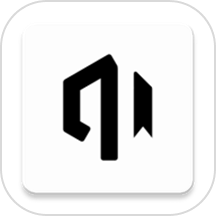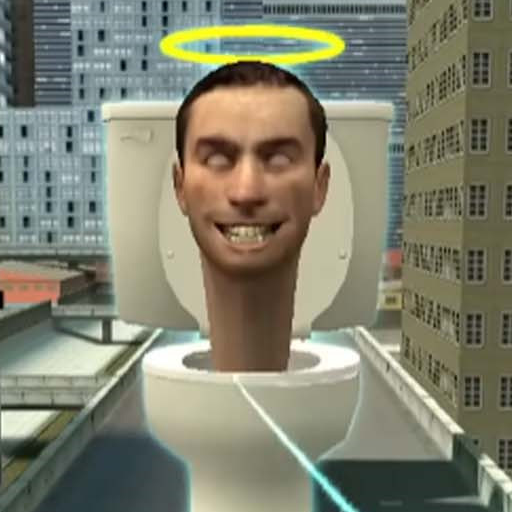如何调整电脑屏幕亮度
作者:佚名 来源:未知 时间:2024-12-09
电脑屏幕亮度调节是我们日常使用电脑时经常需要进行的操作,特别是在不同的光线环境下,合理调节屏幕亮度不仅可以保护眼睛,还能提升使用体验。本文将从多个维度介绍电脑屏幕亮度调节的方法,帮助大家轻松掌握这一技能。

系统自带亮度调节功能
现代操作系统大多自带屏幕亮度调节功能,使得用户能够方便快捷地调整屏幕亮度。在Windows系统中,可以通过以下几种方式进行调节:

1. 通过“设置”菜单调节:

点击屏幕左下角的“开始”按钮,在弹出的菜单中点击“设置”图标。

在“设置”窗口中,找到并点击“系统”图标。
在“系统”窗口中,点击左侧的“显示”选项卡。
在右侧找到“更改内置显示器的亮度”选项,拖动下方的滑块即可调节屏幕亮度。
2. 通过通知栏调节:
在屏幕右下角找到通知栏图标(通常是一个向上的箭头或消息图标)。
点击打开通知栏界面,找到代表屏幕亮度的图标(通常是一个小太阳)。
拖动亮度调节滑块,即可快速调整屏幕亮度。
3. 通过电池或电源图标调节:
在屏幕右下角找到电池或电源图标。
点击图标后,在弹出的菜单中找到亮度调节滑块,拖动滑块即可调节亮度。
键盘快捷键调节
大多数笔记本电脑和一些台式电脑键盘上都配备了专门的屏幕亮度调节快捷键,这些快捷键通常位于F1至F12键之间,并且带有太阳或灯泡图标。以下是常见的快捷键组合:
调亮屏幕:按住“Fn”键,同时按下“F6”键(部分电脑是F7、F11或F12)。
调暗屏幕:按住“Fn”键,同时按下“F5”键(部分电脑是F4、F10或F11)。
关闭/打开屏幕:按住“Fn”键,同时按下相应的功能键(通常是F3或F7)。
第三方软件调节
除了系统自带功能和键盘快捷键外,还可以通过第三方软件调节屏幕亮度。这些软件通常提供了更丰富的调节选项和更精细的控制。例如:
DisplayCAL:这是一款专业的屏幕校准和亮度调节软件。下载安装后,在左侧菜单栏中选择“颜色管理”选项卡,然后在右侧的“显示器亮度”选项中拖动滑块即可调节屏幕亮度。
f.lux:这是一款能够根据当前时间和你所在的地理位置自动调整屏幕亮度和色温的软件,非常适合需要长时间面对电脑的用户。
需要注意的是,使用第三方软件时要确保软件的可靠性和安全性,以免对电脑造成不必要的损害。
显示器硬件调节
对于台式电脑用户来说,显示器本身也提供了亮度调节功能。可以通过显示器上的菜单键或功能键进行调节,具体步骤如下:
1. 打开显示器菜单:按下显示器上的菜单键(通常位于显示器正面或侧面)。
2. 选择亮度调节选项:在菜单中找到亮度或对比度选项。
3. 调节亮度:使用显示器上的方向键或滚轮调节亮度,直至达到满意的效果。
高级调节选项
除了基本的亮度调节外,还可以通过一些高级选项进一步优化屏幕显示效果。
1. 电源选项调节:
在Windows系统中,打开控制面板,进入“硬件和声音”选项。
选择“电源选项”,然后点击左侧的“选择关闭显示器的时间”。
在弹出的窗口中,可以分别设置使用电池和接通电源时的屏幕亮度。
2. 屏幕色温调节:
色温是影响眼睛舒适度的重要因素。在Windows系统中,可以通过“设置”-“系统”-“屏幕”中的“夜间模式”或“颜色管理”来调整色温。
夜间模式可以降低屏幕蓝光,有助于保护眼睛。
3. 屏幕自动亮度调节:
一些电脑和显示器支持自动亮度调节功能,可以根据环境光线的变化自动调整屏幕亮度。
在Windows系统中,可以在“设置”-“系统”-“显示”中开启“亮度”下的“更改亮度级别以响应光线变化”选项。
环境光线的调节
调节屏幕亮度时,不应忽视环境光线的影响。过亮或过暗的环境都会对眼睛造成不适。
保持适宜的光线环境:确保房间内光线适中,避免阳光直射或灯光过暗。
使用护眼灯:护眼灯能够提供更柔和、均匀的光线,减轻眼睛疲劳。
调整屏幕位置和角度:将屏幕调整到与眼睛平行的位置,以减少颈部和眼部的压力。
注意事项
1. 不同品牌和型号的电脑:不同品牌和型号的电脑在调节屏幕亮度的方法上可能略有不同。如果以上方法无法调节屏幕亮度,可以查看电脑的使用说明书或联系电脑制造商客服获取帮助。
2. 软件可靠性:使用第三方软件调节屏幕亮度时,要确保软件的可靠性和安全性。建议从官方网站下载并安装软件,避免使用来源不明的软件。
3. 保护眼睛:长时间面对电脑屏幕会对眼睛造成损害。除了调节屏幕亮度外,还可以通过定时休息、远眺等方式来缓解眼睛疲劳。
结语
调节电脑屏幕亮度是一项简单而重要的操作,通过合理利用系统自带功能、键盘快捷键、第三方软件以及显示器硬件调节等方式,我们可以轻松实现屏幕亮度的调节。在调节屏幕亮度的同时,也要注意环境光线的适宜性,保护好我们的眼睛。希望本文能够帮助大家更好地掌握电脑屏幕亮度调节的技巧,提升使用体验并保护眼睛健康。
- 上一篇: 扬声器无故障但无声音的解决方法
- 下一篇: 轻松学会制作PDF文件的方法